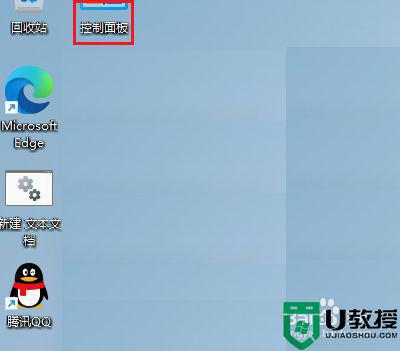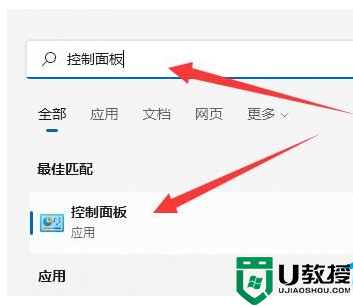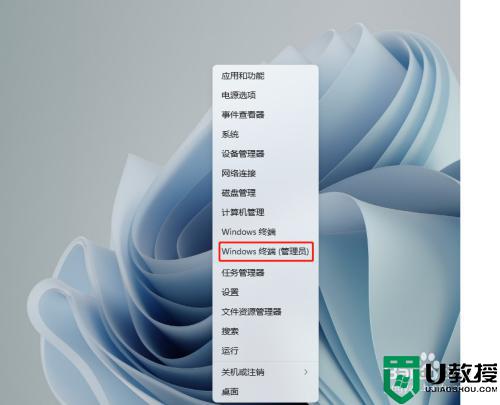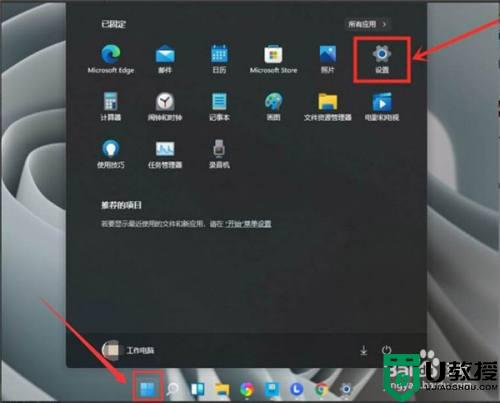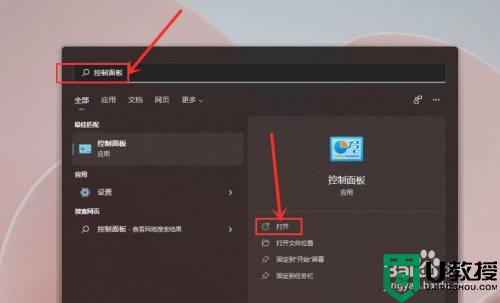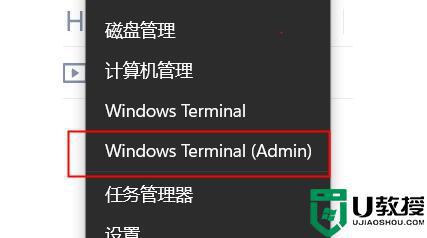win11性能模式怎么启动 win11如何设置电源性能模式
时间:2021-11-24作者:xinxin
随着win11预览版系统的发布,越来越多的用户开始尝试体验这款新的系统,也能够提前适应,不过有些用户在运行win11系统中的一些程序时,却发现没有启动电源模式中的最佳性能,对此win11性能模式怎么启动呢?下面小编就来给大家说说win11设置电源性能模式方法。
具体方法:
1、点击开始菜单按钮,打开右上角的设置选项;

2、在左侧找到系统页面,点击最下方的关于选项;
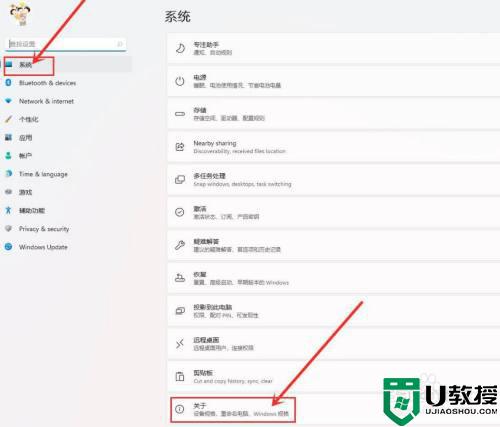
3、在关于页面中,点击高级系统设置按钮;
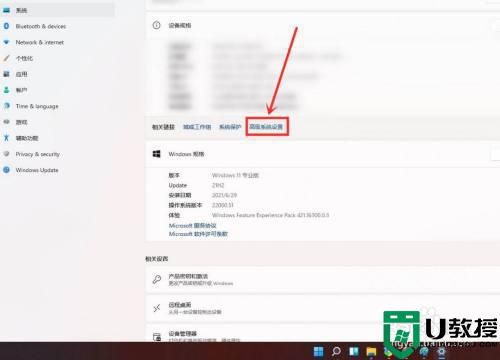
4、打开系统属性窗口后,在高级栏目下找到性能选项,点击设置按钮;
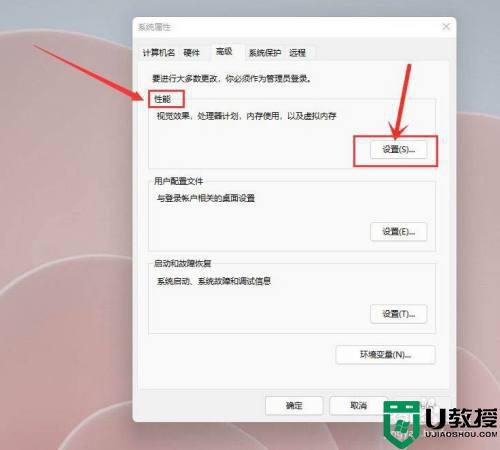
5、勾选调整为最佳性能选项后,点击确定保存即可
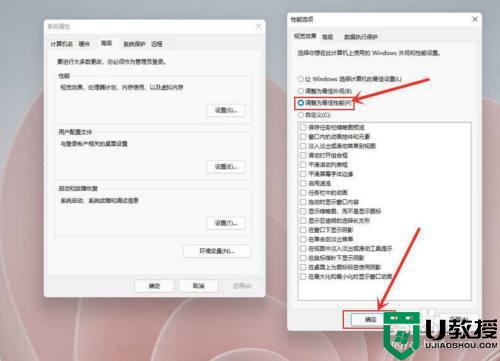
上述就是有关win11设置电源性能模式方法了,还有不清楚的用户就可以参考一下小编的步骤进行操作,希望能够对大家有所帮助。